VS2015 RC 使用 Windows 10 技术预览版创建 Windows 通用应用
3.46/5 (8投票s)
学习使用 Visual Studio 2015 RC 创建简单的 Windows 通用应用

引言
Windows 10 技术预览版包含了一些新功能,在本篇文章中,我们将学习使用 Visual Studio 2015 RC 创建一个简单的 Windows 通用应用。
必备组件
- Visual Studio 2015。您可以 从这里 下载。(在我的示例中,我使用了 Visual Studio Community 2015 RC。)
- Windows 10 Mobile 预览版 Microsoft 模拟器(下载链接)。
- 通用应用开发工具(下载链接)。
注意:我在这个示例程序中使用了 Windows 10 技术预览版操作系统,如果您有 Windows 10 技术预览版,那么您可以跟着操作。如果您有 Windows 8,那么您可以下载 Windows 8 模拟器并按照相同的步骤创建您的第一个通用应用。(如果您安装了 Windows 8,那么更新到 Windows 10 技术预览版会很容易。)
Windows 10 技术预览版
在 Windows 10 操作系统中,一些新的、简单易用的功能。
Windows 开始菜单:在 Windows 10 中,它比 Windows 8 更简洁易用,Windows 开始菜单同时显示按字母顺序排列的程序列表以及应用列表,如下图所示。

按字母顺序排列的程序,方便访问:开始程序列表按字母顺序显示,每个字母都作为一个标题。例如,如果我们点击程序列表中的任何一个字母,它会显示所有带数字的字母。

如果我们点击 V,它将显示所有以 V 开头的程序,例如 Visual Studio 2015,如下图所示。

Windows 程序安装和卸载列表:在 Windows 10 中,所有已安装程序的列表都显示在 设置 > 系统 > 应用 和功能下,然后等待几秒钟,因为它会在右侧加载您所有已安装的程序列表。
从“开始”菜单中点击“设置”。

点击第一个图标的“系统”(抱歉,我使用的是韩语操作系统,所以文字都是韩语,但我已在此为您翻译,因为第一个图标是“系统”)。

点击左侧菜单中的“应用”和功能。这将在右侧显示所有已安装的程序。

请稍等片刻,因为所有已安装程序的列表将逐一加载到右侧。

希望这些简单基础的信息能帮助您首次开始使用 Windows 10 技术预览版。
Windows 通用应用程序
以下将描述我们为什么需要通用应用程序。
如果我们想要一个可以在任何 Windows 设备上运行的应用程序,例如 Windows Phone 和 Windows 8 或 Windows 10 操作系统,那么我们可以开发一个单一的应用程序,使用 Windows 通用应用程序可以在任何 Windows 设备上运行。
Using the Code
在这里,我们可以看到使用 Visual Studio 2015 RC 创建和运行您的第一个通用应用程序的简单步骤。

点击 开始,然后选择 Visual Studio 2015,然后选择 Visual Studio 2015 RC。点击 新建项目,然后点击 Windows,然后点击 Windows 通用,然后点击 下载 Windows 通用工具。
注意,如果您没有安装 Windows 通用工具,那么第一次您需要按照以下方法下载并安装它。

当您点击 确定 时,将打开网站链接以下载 Windows 通用应用开发工具。
在网站上,您可以在左侧看到,如果您没有安装 Visual Studio 2015 RC,那么您可以点击 获取工具 进行下载和安装。

但在我的例子中,我已经安装了 Visual Studio 2015 RC,所以现在我点击右侧的 添加工具 按钮来下载和安装用于开发 Windows 通用应用的工具。

安装完工具后,打开 Visual Studio 2015 RC,然后点击 新建项目,然后点击 Windows,然后点击 Windows 通用,然后点击 空白应用 并输入您的应用程序名称。
注意:在这里,在安装了 Windows 通用应用开发工具后,我们可以看到几个新的应用列表,如空白应用、类库等。现在,由于我们需要开发通用应用程序,我们选择 空白应用 并输入我们的项目名称,然后点击 确定。
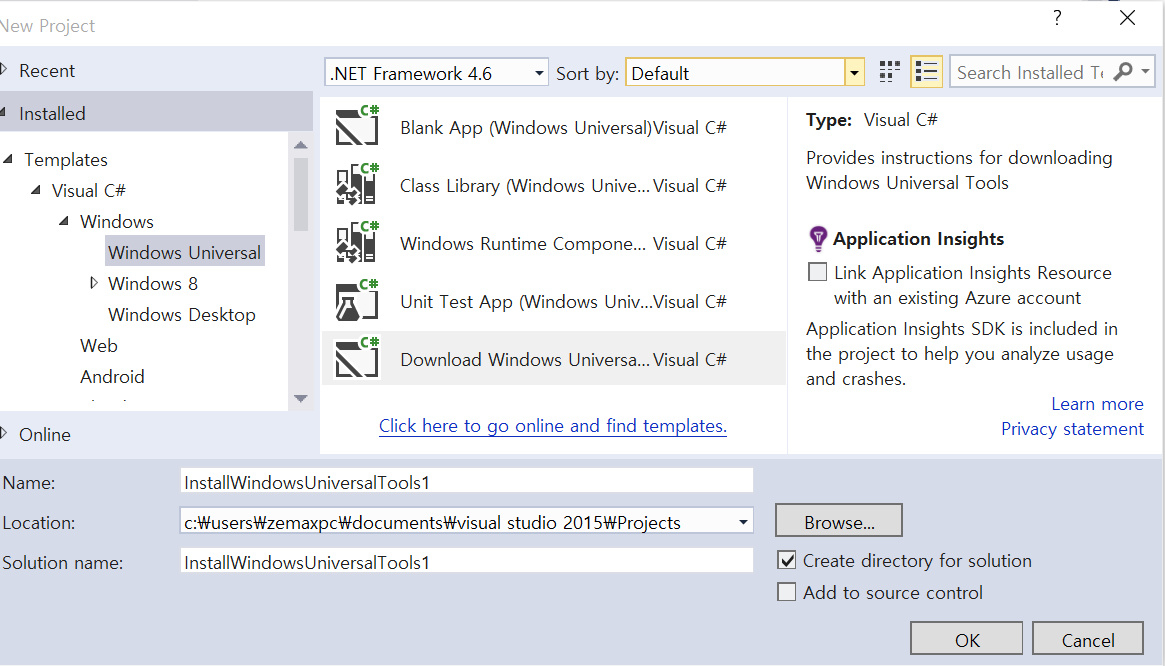
现在,我们可以看到我们的第一个通用应用程序开发界面。默认情况下,主屏幕的名称将是 Mainpage.xaml。
在这里,设计页面的扩展名是可扩展应用程序标记语言(XAML)。如果您使用过 WPF,那么使用通用应用程序会很容易,因为在 WPF 中所有窗体文件都是 XAML 格式。

根据您的需求添加控件并编写第一个代码来显示您的输出。在此示例中,我使用了 TextBlock(TextBlock 类似于 Label 控件)、TextBox 和 Button。
在按钮单击事件中,我在文本框中显示了我的名字,并更改了 TextBox 的背景颜色。要更改颜色,我们需要使用 solidColorBrush。
要显示 MessageBox,我们需要导入 Windows.UI.Popups;
在按钮单击事件中,我们为消息对话框创建一个对象来显示 MessageBox。对于 MessageDialog,我们需要将 MessageBox 消息、messageBox 标题等作为参数传递。要显示消息框,我们使用 ShowAsync() 方法。
private void button_Click(object sender, RoutedEventArgs e)
{
MessageDialog dlg = new MessageDialog
("Welcome to first Universal Application","Shanu App");
dlg.ShowAsync();
txtName.Text = "Shanu";
txtName.Background = new SolidColorBrush(Windows.UI.Colors.Red);
}
现在我们的简单应用程序已经准备就绪。现在可以运行我们的应用程序,无论是 Windows Phone 还是普通的桌面应用程序。
正如我之前所说,Windows 通用应用程序可以在任何 Windows 设备上运行。
如果您没有安装 Windows 模拟器,请下载并安装到您的计算机上,以便在 Windows Phone 模拟器中运行示例应用程序。

下载并安装模拟器。我使用了 Windows 10 模拟器。

安装完模拟器后,我们打开我们的程序,现在在 运行 按钮旁边,我们可以选择我们的设备类型来运行我们的程序。

在本地计算机上运行
要将我们的应用程序作为普通的 Windows 输出在本地计算机上显示,我们选择 本地计算机 并点击 运行。我们可以看到输出显示为我们普通的桌面应用程序。

在 Windows 模拟器中运行
选择 模拟器 并点击 运行。在这里,我使用了模拟器 10.0.10 UVGA 4 英寸。

第一次运行时,请稍等片刻,因为 Windows 模拟器需要打开并初始化操作系统。

模拟器中的操作系统启动后,我们的应用程序将在模拟器中运行。

我们可以看到,当我按下按钮时,我在文本框中显示了带有欢迎消息的消息框,当我点击 关闭 按钮时,我将我的名字显示在文本框中,并将背景颜色更改为红色。


历史
- 2015年7月7日:初始版本
